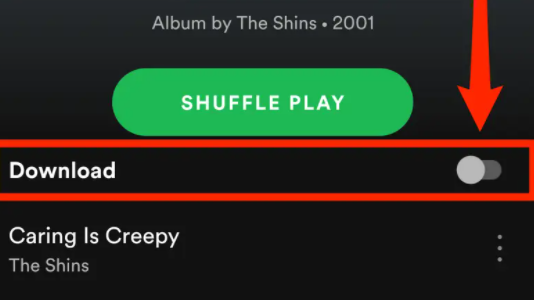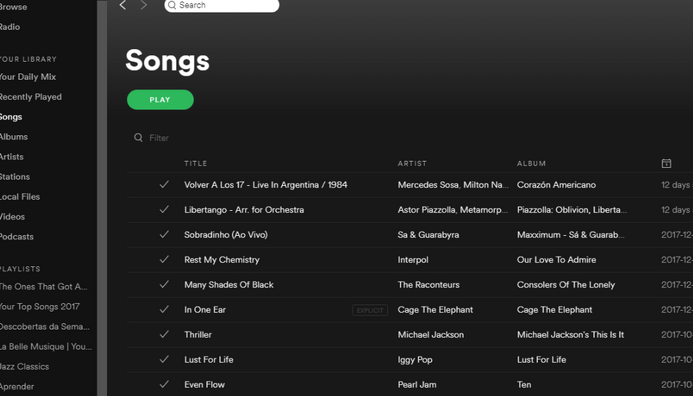Se hai Spotify Premium, evitare la pubblicità non è l’unico vantaggio che ottieni in cambio della tua tariffa mensile.
Spotify Premium ti consente anche di scaricare brani, playlist e album completi sul tuo computer o dispositivo mobile. Ciò significa che anche se non sei connesso a Internet, puoi comunque ascoltare ciò che hai scaricato.
Tuttavia, ci sono alcune limitazioni. Non puoi scaricare album utilizzando la versione desktop dell’app Spotify, a meno che non utilizzi una soluzione alternativa. E il download di musica occupa spazio sul tuo dispositivo, quindi dovrai assicurarti di avere abbastanza spazio di archiviazione.
Dovresti anche ricordare che il download di musica su un dispositivo non lo scaricherà su nessun altro. Dovrai scaricare la tua musica su ogni dispositivo separatamente se vuoi che sia disponibile ovunque.
Ecco come scaricare album e playlist da Spotify , utilizzando sia l’app desktop per Mac e PC , sia l’app mobile per dispositivi iPhone e Android .
Come scaricare album su Spotify utilizzando l’app desktop
Puoi scaricare playlist nell’app desktop con pochi clic, ma non puoi scaricare album direttamente senza inserire un album in una playlist.
1. Apri Spotify sul tuo Mac o PC e trova la playlist che desideri scaricare, cercandola o facendo clic su di essa nella barra laterale sinistra.
2. Nella parte superiore della pagina della playlist, sotto il nome, fai clic sull’interruttore “Download” in modo che si giri a destra e diventi verde. Il download delle canzoni richiederà un momento.
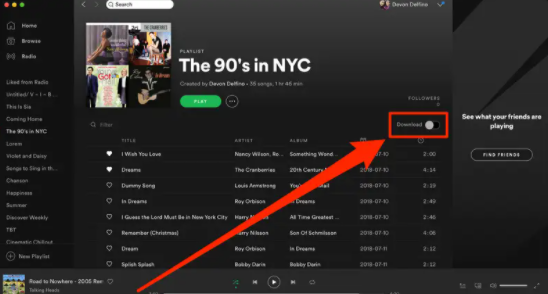
Normalmente non puoi scaricare album come questo. Tuttavia, c’è una soluzione alternativa: aggiungi semplicemente tutti i brani dell’album che desideri a una playlist, quindi scarica la playlist.
Come scaricare su Spotify utilizzando l’app mobile
È possibile scaricare sia playlist che album in modo nativo nell’app mobile, in un processo simile all’app desktop.
1. Apri l’app Spotify sul tuo iPhone o dispositivo Android e trova la playlist o l’album che desideri scaricare. Puoi cercarli o aprirli dalla scheda “La tua libreria”.
2. Tocca l’opzione “Download”, situata sotto il pulsante verde “Riproduci”, in modo che si sposti verso destra e diventi verde.